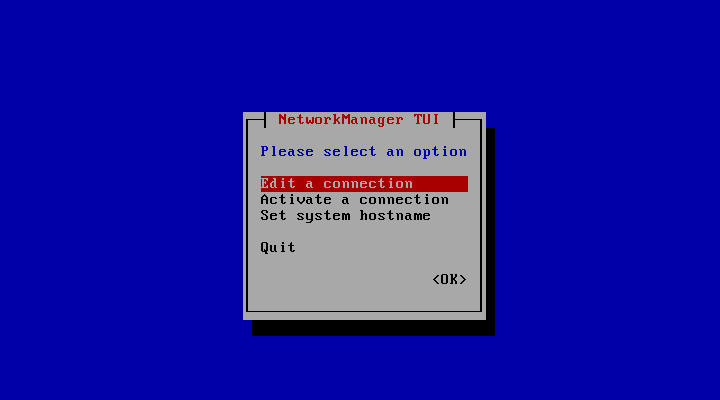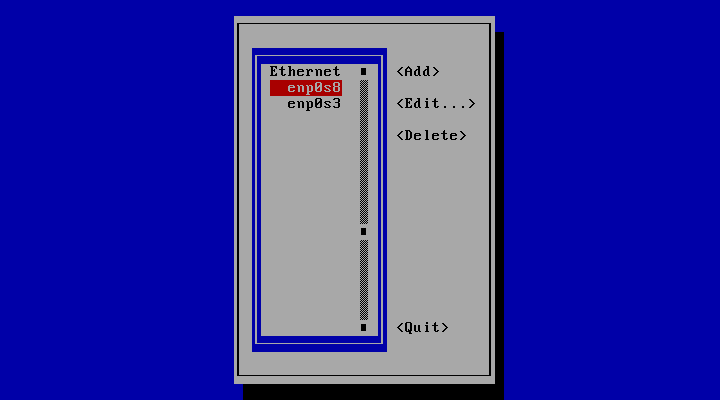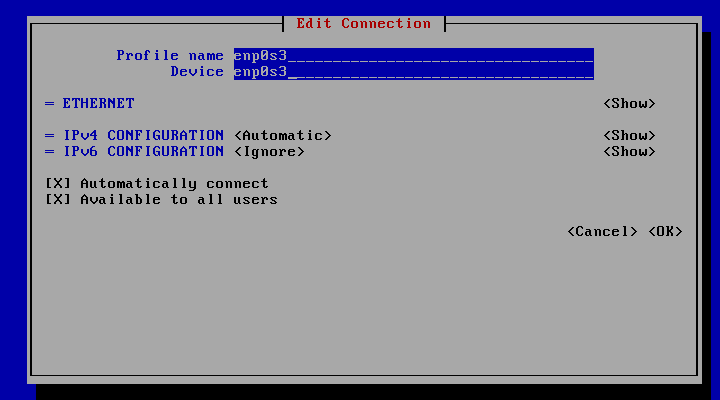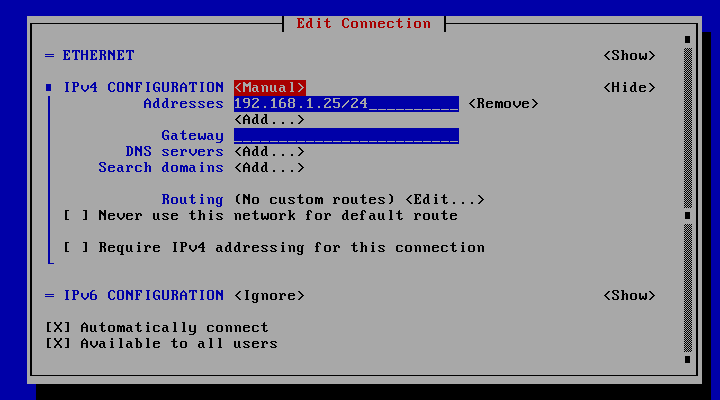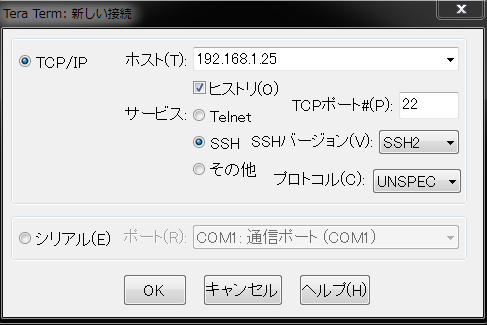記事の目次
VirtualBox+CentOS7(+Windows)でruby on railsの開発環境を作るのまとめ
sshクライアントからの接続なんていらねーYO
漢だったらVirtualBoxのCUIで充分だろ!って方は、読み飛ばしてプリーズ
仮想環境のネットワーク設定
- 仮想OS起動してログイン画面が表示されたら、rootでログイン
- アカウントログインでも良いけど、作業的にrootで入った方が楽
- ログインできたら、以下コマンド入力で、ネットワーク設定を開く
nmtui
キーボードの上下キー+Enterキーで操作できます
- 其の壱で調べておいた、NATのプロファイルを選択
- IPv6 CONFIGURATIONをAutomatic⇒Ignoreに変更
- Automatically connectの項目にスペースキーでチェックを入れる
- OKを選択
- ネットワークのリストに戻ったら、ホストオンリーネットワーク側のプロファイルを選択
- IPv4 CONFIGURATIONをAutomatic⇒Manualに変更してShowを選択
- 設定画面が開くので、Addresses⇒Addを選択
- 其の壱でメモったIPアドレスを入力して、下3桁の部分を適当に変える。
- メモったのが192.168.1.1だったので、192.168.1.25/24と入力してます(適当)
- IPv6 CONFIGURATIONをAutomatic⇒Ignoreに変更
- Automatically connectの項目にスペースキーでチェックを入れる
- OKを選択
- ネットワークリストの画面に戻ってきたら、QuitでCUIの画面に戻る
- 戻ったら以下のコマンドを入力して、ネットワークの再起動をする
systemctl restart NetworkManager
- 以下コマンドで、ホストオンリーアダプタに指定したIPアドレスが設定されていることを確認
ip addr
- 確認できたら、仮想環境のCUIからログアウトします
ホスト側からSSH接続する
-
sshクライアントを起動
-
ここではTera Termを使います
-
OKを選択
-
問題がなければssh認証画面が表示されるので、OSインストール時に作成したユーザー名とパスワードにてログイン
ここまででベースのサーバー環境構築ができているので、必要であればスナップショットやエクスポートでイメージを出力しておくと、今後色々な環境を作るうえで便利かもしれません。
(その時にはOSも変わっててどうせ入れ替えるだろうとかそういう悲しい話は別にして)